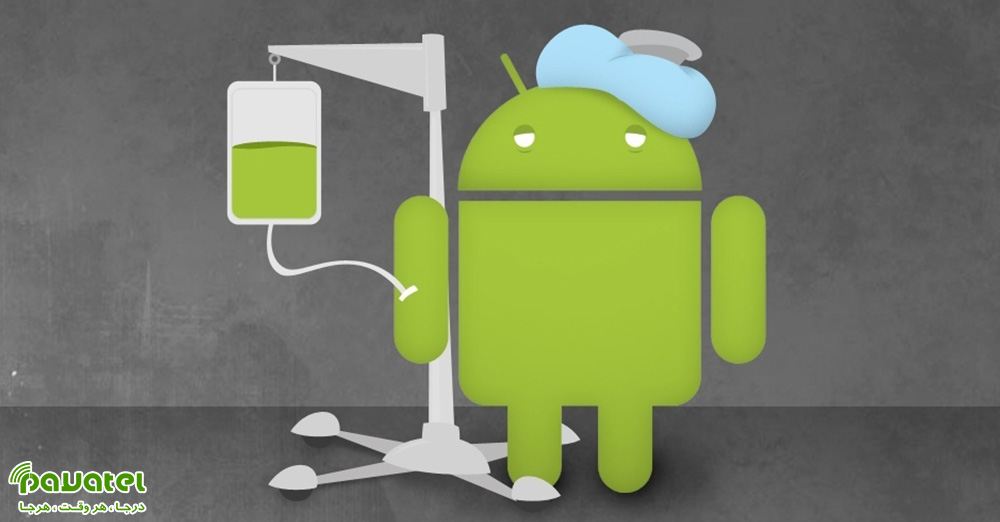یکی از خطاهایی که گاها کاربران اندروید با آن مواجه می شوند ، ارور Not responding و Isn’t responding است. در این بخش با ما همراه باشید تا نحوه رفع ارور Not responding در اندروید را یاد بگیرید.
روش های رفع ارور Not responding در اندروید
ریستارت کردن گوشی
برای حل مشکل Not responding در اندروید ابتدا گوشی خود را ریاستارت کنید. همچنین ممکن است دستگاه شما قدرت کافی برای یک برنامه خاص را نداشته باشد. ممکن است میزان رم و حافظه ای که برای اجرای یک برنامه نیاز است، بالاتر از این میزان در دستگاه شما باشد.
برای این که ببینید حافظه کافی برای اجرای برنامه دارید، باید به Settings و سپس Memory & Storage بروید. در این بخش میزان حافظه آزاد داخلی و خارجی مشخص شده است. از همین بخش میتوانید Cache کلی دستگاه را پاک کنید. در برخی از دستگاهها باید به Settings و سپس Storage بروید. در این بخش Cache Data یا Saved Data را بزنید و سپس Clear Cache را انتخاب کنید.
آپدیت کردن برنامه
راه دیگر برای رفع ارور Not responding این است که برنامه موردنظر را که موجب بروز این ارور میشود، به روزرسانی کنید. برای این کار به Google Play Store بروید و منوی آن را از سمت چپ باز کنید و روی My apps & games بزنید. برنامههایی که نیاز به آپدیت شدن دارند، در این بخش هستند. برنامه را پیدا کنید و روی آن بزنید. سپس دکمه Update را بزنید. همچنین میتوانید نام برنامه را در نوار جستجو بنویسید و آن را پیدا کنید و سپس Update را بزنید.
علاوه بر این، ممکن است مشکل از اندروید دستگاه شما باشد و آپدیتی برای آن هم آمده باشد. زمانی که نسخه جدیدی بیاید، اصولا اعلانی دریافت خواهید کرد. در صورت عدم دریافت این اعلان به Settings و سپس System بروید. حال به System updates بروید. در برخی موارد پس از رفتن به System باید به Advanced بروید و باقی مراحل را انجام دهید. علاوه بر این، ممکن است در دستگاه شما این نیاز باشد به About phone بروید و روی Software update بزنید.
حذف و نصب مجدد برنامه
برای حل مشکل روند سیستم پاسخ نمی دهد، میتوانید برنامه را حذف و مجددا نصب کنید. برای این کار میتوانید به گوگل پلی بروید و برنامه را پیدا کنید. سپس دکمه Uninstall را بزنید. همچنین میتوانید به بخش Apps در Settings بروید و از این بخش برنامه را آنیستال کنید. ممکن است دلیل ارور Not responding کارت حافظه خارجی شما باشد. بهتر است کارت حافظه را خارج کنید. دستگاه را ریاستارت کنید. کمی با آن کار کنید. اگر مشکل برطرف شده یعنی مشکل از کارت حافظه خارجی بوده است.